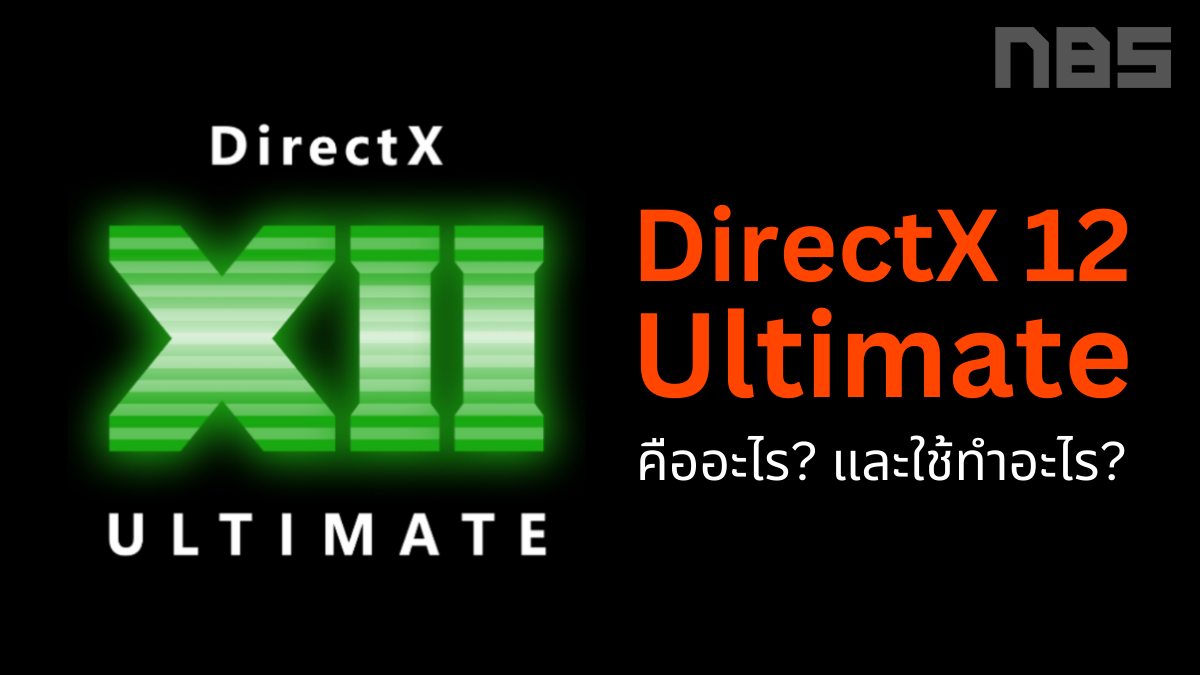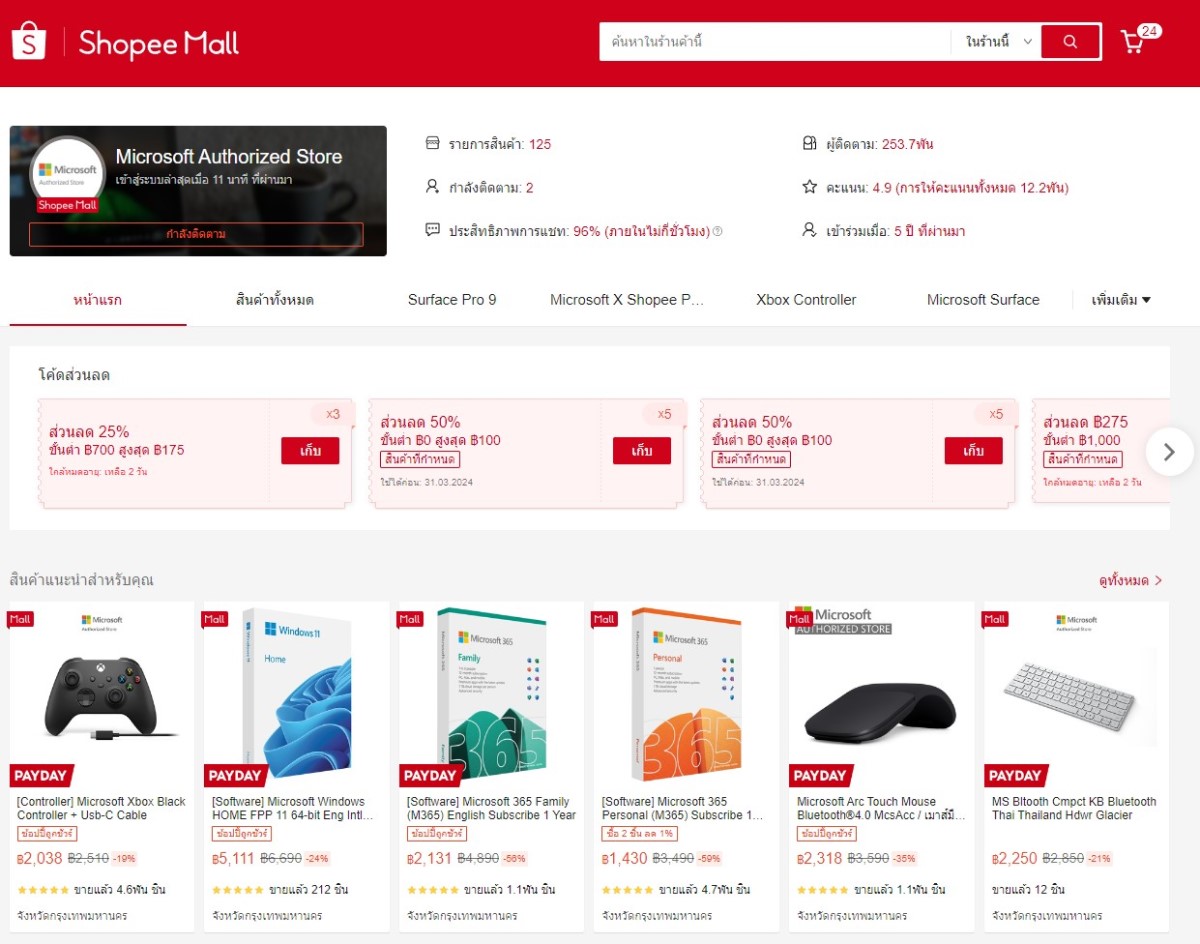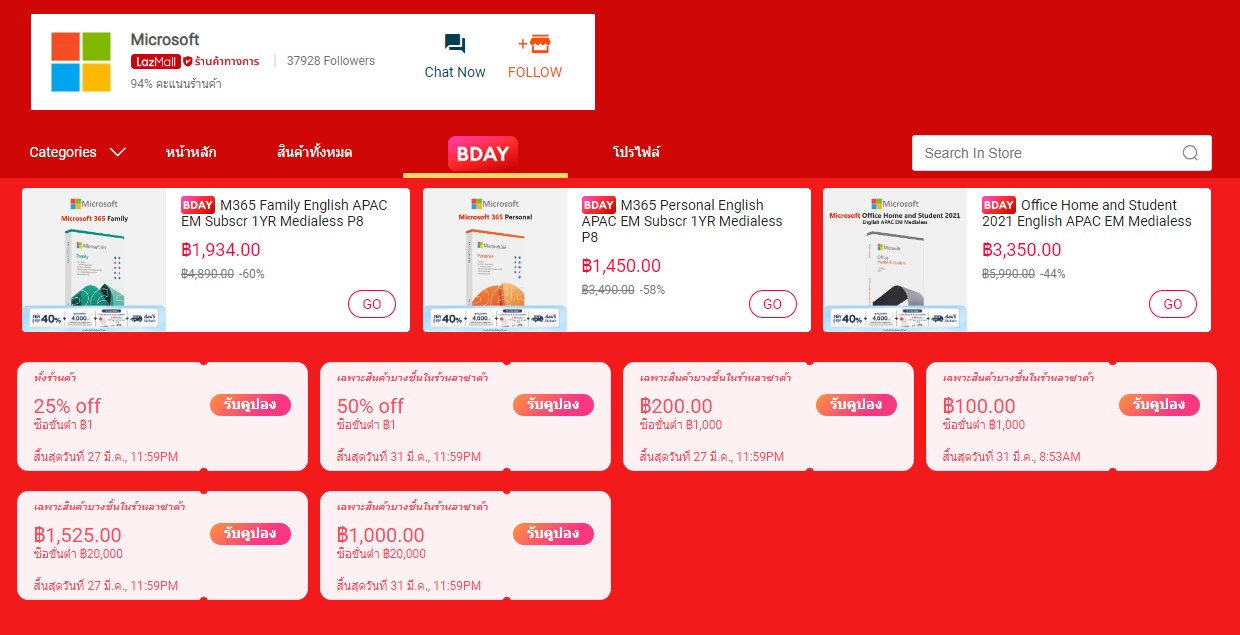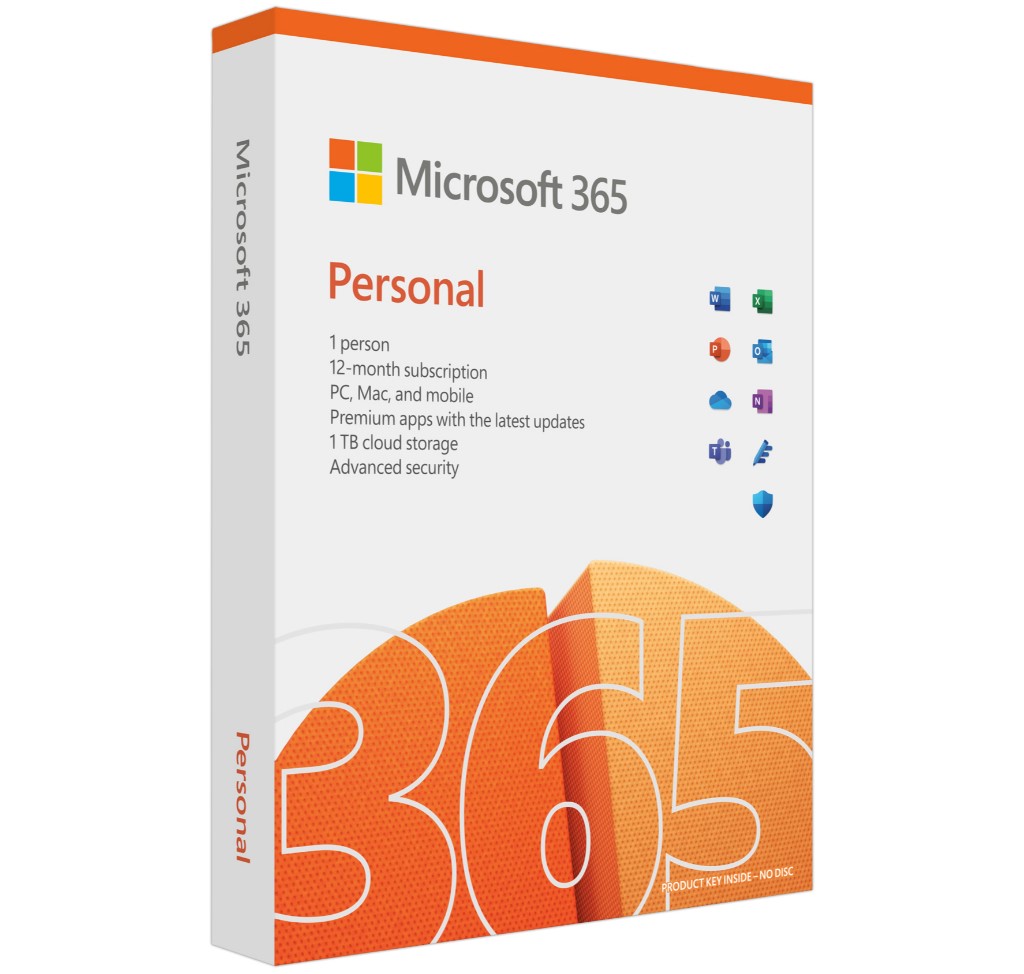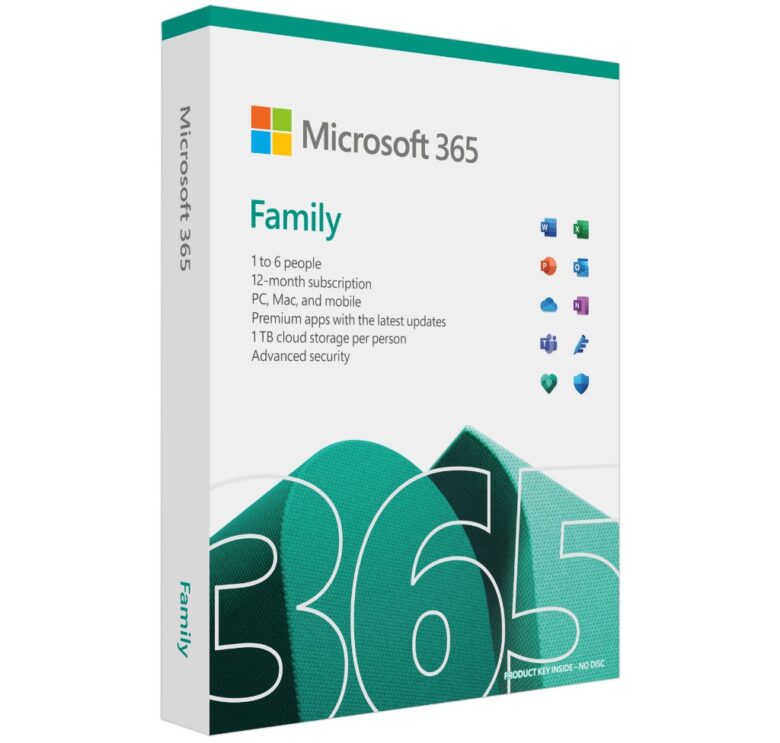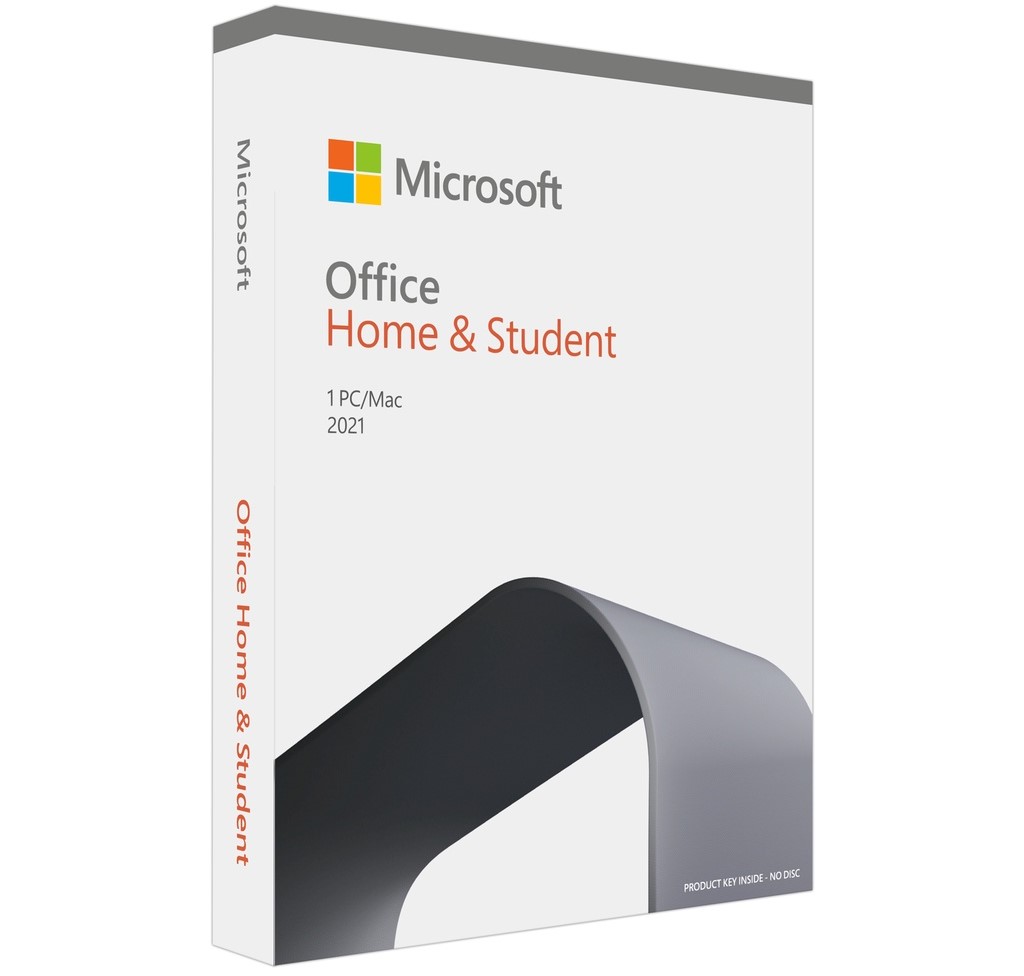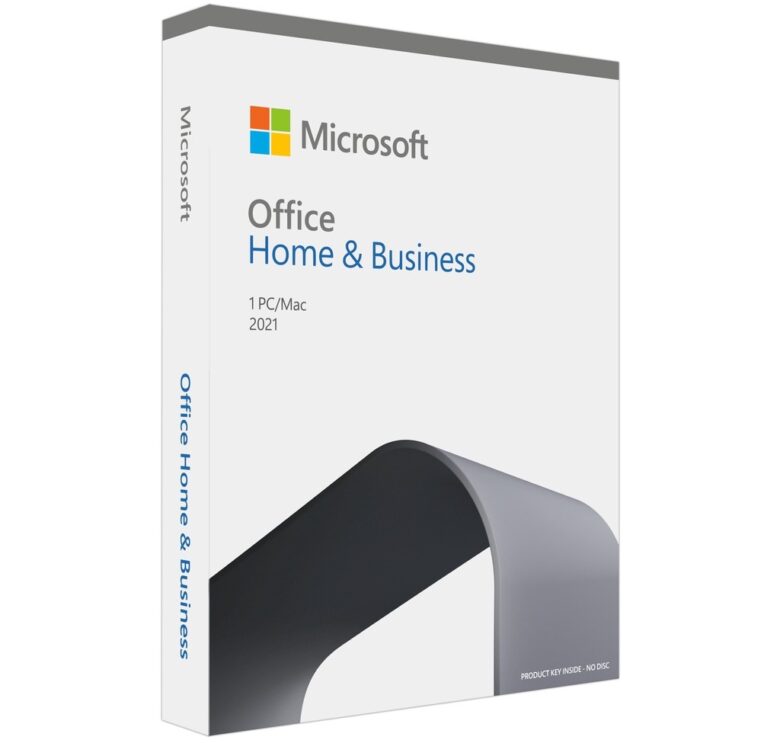Microsoft 365 แตกต่างจาก Microsoft Office Home & Student 2021 อย่างไรบ้าง?
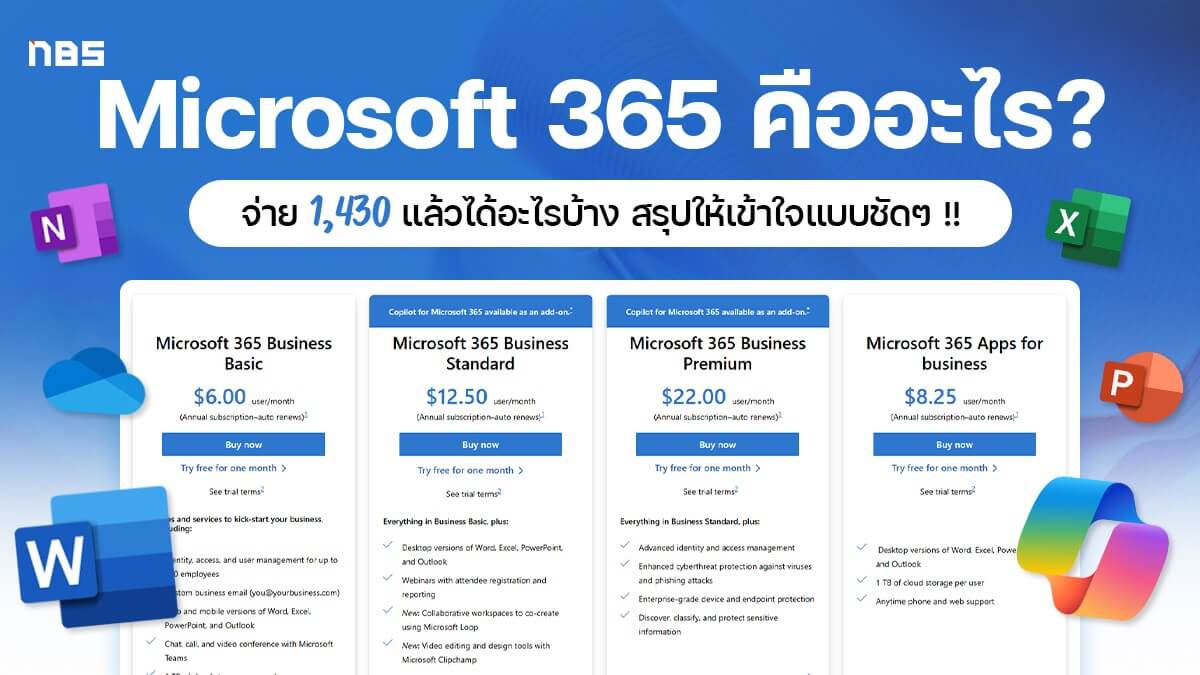
“ในเมื่อซื้อโน๊ตบุ๊คมี Office แท้แล้ว จะต้องซื้อ Microsoft 365 มาทำไม?” นั่นเพราะผู้ใช้หลายๆ คนเห็นว่าฟังก์ชั่นการทำงานของทั้งสองนั้นเหมือนกันมาก เพราะรวมกลุ่มโปรแกรม Word Processing มาเป็นแพ็คเกจครบถ้วนทั้งคู่ ได้ Microsoft Word, Excel, PowerPoint มาเหมือนกัน แต่ฝั่งของ 365 จะเพิ่มโปรแกรมทำงานออฟฟิศเข้ามาพร้อมบริการ OneDrive เพื่อแบ็คอัพและแชร์ไฟล์งานได้สะดวกขึ้น ซึ่งนั่นเป็นมุมมองของทางผู้ใช้ทั่วไปเท่านั้น
แม้จะมีโปรแกรมทำงานออฟฟิศต่างอย่าง Word, Excel, PowerPoint ที่มีให้ใช้เหมือนกัน แต่ทาง Microsoft มองผลิตภัณฑ์ทั้ง 2 แบบต่างกันและเหมาะกับกลุ่มผู้ใช้คนละแบบ ถ้าใช้งานแบบออฟไลน์ ไม่ค่อยแชร์งานให้เพื่อนหรือลูกค้าดูบ่อยๆ จะใช้ Office Home & Student 2021 อย่างเดียวก็เพียงพอ แต่ถ้าจะเอางานเอกสารไปทำออนไลน์ แชร์ไฟล์ให้เพื่อนเข้ามาร่วมแก้ไขหรือให้ลูกค้าดูข้อมูลได้สะดวก 365 ก็ตอบโจทย์กว่า แถมในชุดโปรแกรมก็มีเซอร์วิสต่างๆ ติดมาให้อำนวยความสะดวกตอนทำงานให้อีกเพียบ เพิ่มประสิทธิภาพการทำงานได้ดีขึ้นมากแน่นอน
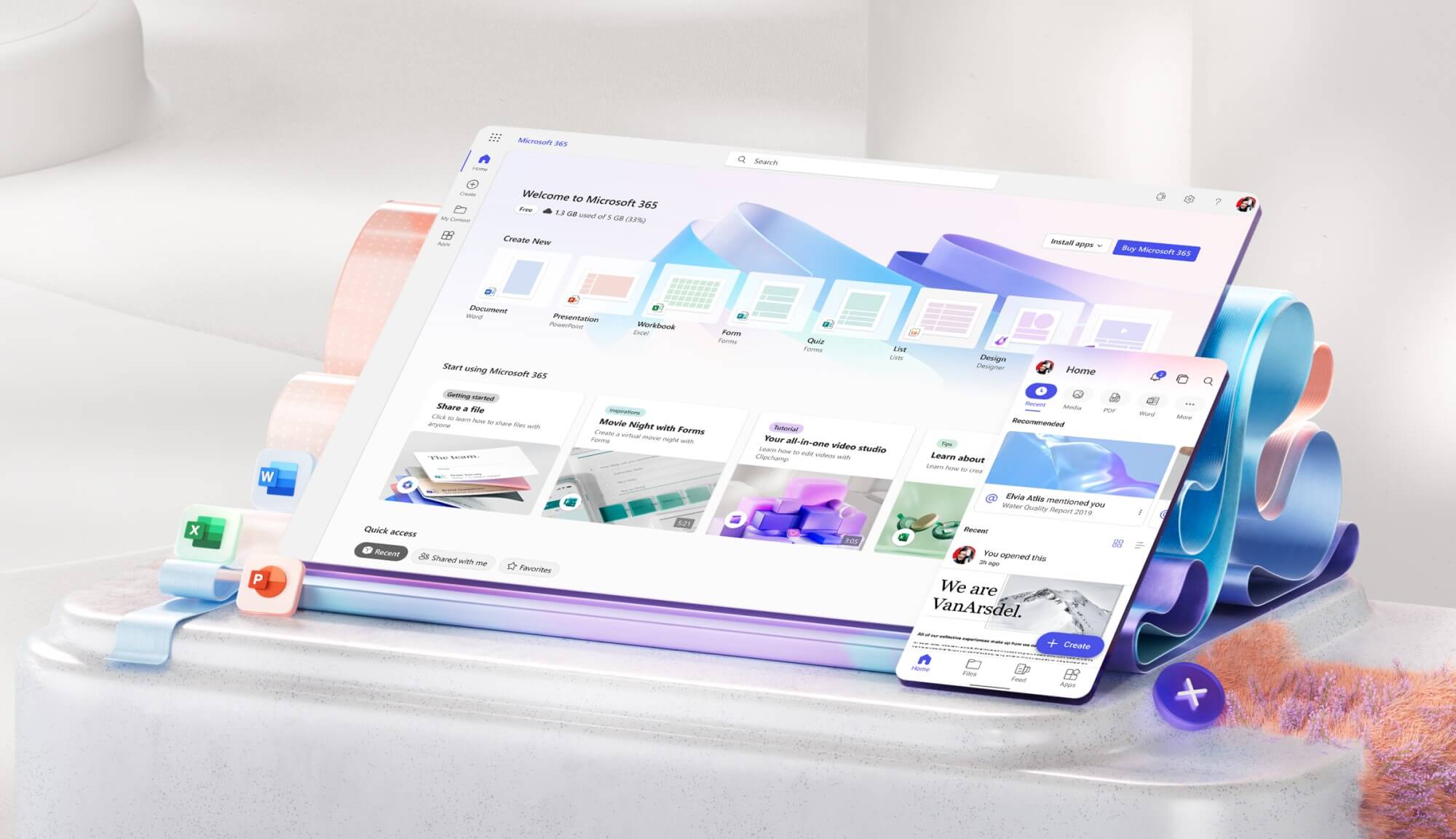
ไขข้อข้องใจ Microsoft 365 คืออะไร เหมาะกับใครบ้างนะ?
- Microsoft 365 คืออะไร ต่างจาก Microsoft Office Home & Student 2021 อย่างไร?
- Microsoft 365 ติดตั้งในระบบปฏิบัติการไหนได้บ้าง?
- เทียบราคาระหว่าง Microsoft 365 และ Microsoft Office Home & Student 2021
- เทียบ Microsoft 365 และ Microsoft Office Home & Student 2021 ต่างกันตรงไหนมาดู!
Microsoft 365 คืออะไร ต่างจาก Microsoft Office Home & Student 2021 อย่างไร?

ทำความเข้าใจกันเล็กน้อยว่าผู้ใช้หลายคนอาจเรียกมันว่าเป็น Microsoft Office 365 หรือ Office Online ก็ถือว่าเรียกไม่ผิดนัก แต่ชื่ออย่างเป็นทางการจากผู้ผลิต คือ Microsoft 365 จัดเป็นโปรแกรมประเภท Productivity software ประเภท SAAS (Software-as-a-service) สร้างขึ้นมาเพื่อสนับสนุนงานธุรกิจ คืองานเอกสารและการสื่อสารภายในองค์กรให้มีประสิทธิภาพแล้วอัปเดตฟีเจอร์ใหม่ให้ใช้เสมอรวมถึง Generative AI อย่าง Microsoft Copilot เป็นฟีเจอร์ใหม่ล่าสุด เปิดตัวเป็นครั้งแรกตั้งแต่ปี 2010 ในชื่อ Office 365 แล้วเปลี่ยนจาก Office เป็น Microsoft ในภายหลังเมื่อปี 2020 นับจนวันนี้ก็มีอายุ 14 ปีแล้ว ตัวซอฟท์แวร์นี้เน้นทำงานแบบ Cloud-based เก็บค่าบริการแบบ Subscription-based คิดเงินเป็นรายปี ต่ออายุโดยซื้อกล่อง License มาต่ออายุบริการไปเรื่อยๆ มีคู่แข่งโดยตรงคือ Google Workspace
ด้านรายชื่อผู้จัดจำหน่ายอย่างเป็นทางการซึ่งได้รับการแต่งตั้งจาก Microsoft ในประเทศไทยมีอยู่หลายแห่ง ได้แก่ JIB, BaNANA, D-KAN Online หรืออาจจะสั่งซื้อโดยตรงจากหน้าเว็บ Microsoft.com ก็จะได้เป็นแบบคีย์ออนไลน์ไปต่ออายุใช้งานได้เลยแต่จะชำระราคาเต็ม ส่วนตัวขอแนะนำให้ซื้อผ่านหน้าร้าน Microsoft บน Shopee, Lazada จะได้ราคาถูกกว่าและยังกดโค้ดส่วนลดเพิ่มเติมได้ด้วย

Service ต่างๆ ในชุดโปรแกรม 365 นอกจาก 3 โปรแกรมหลักอย่าง Microsoft Word, Excel, PowerPint ซึ่งรู้จักกันดี ก็มีโปรแกรมสำหรับทำงานเสริมเข้ามาในแพ็คเกจอีกหลายอย่างทีเดียว ได้แก่
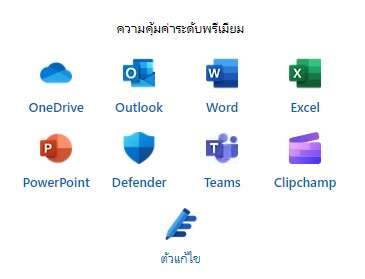
- OneDrive : บริการ Cloud storage ของ Microsoft สำหรับแบ็คอัพไฟล์ภาพ, เอกสารรวมไปถึงการตั้งค่าคอมพิวเตอร์ เพียง Sign in เมล์ Outlook เข้ากับโน๊ตบุ๊ค Windows ไว้ก็ใช้งานได้ทันที เริ่มต้นจะได้ความจุ 5GB รวมถึงใช้บริการ Word, Excel, PowerPoint เวอร์ชั่นฟรีได้ ถ้าจ่ายค่าบริการเพิ่มจะได้ฟังก์ชั่นเสริมดังนี้
- Microsoft 365 Basic : ค่าบริการปีละ 689 บาท ได้พื้นที่ Cloud 100GB ใช้บริการ Word, Excel, PowerPoint, OneNote, OneDrive บนเว็บไซต์, สมาร์ทโฟนและแท็บเล็ต Windows, macOS, iOS และ Android ได้ เสริมด้วยบริการเมล์และปฏิทินของ Outlook ได้ระบบรักษาความปลอดภัยอีเมล์และบล็อคโฆษณาในตัว
- Microsoft 365 Personal : ค่าบริการปีละ 2,099 บาท หรือเดือนละ 209 บาท เพิ่มความจุ Cloud เป็น 1TB อัปเกรดให้ Word, Excel, PowerPoint, OneNote, OneDrive เป็นเวอร์ชั่น Premium และใช้โปรแกรมในภาพตัวอย่างข้างบนได้ทั้งหมด เสริมบริการรักษาความปลอดภัยใน OneDrive กับ Microsoft Defender ให้รัดกุมยิ่งขึ้น
- Microsoft 365 Family : ค่าบริการปีละ 2,899 บาท หรือเดือนละ 289 บาท เหมือนเวอร์ชั่น Personal แต่แชร์ใช้งานได้ 6 คน เพิ่มความจุ Cloud เป็น 6TB โดยแชร์ใช้งานคนละ 1TB
- OneNote : โปรแกรมจดโน๊ตออนไลน์พร้อมฟังก์ชั่นเรียก Copilot ขึ้นมาใช้งานได้ แยกสมุดโน๊ตตามแท็กการใช้งาน, เพิ่มภาพและเขียนบันทึกสิ่งต่างๆ เอาไว้ได้สะดวก, ตั้งแท็ก, บันทึกเสียง, เพิ่มวิดีโอและไฟล์ต่างๆ เข้าไปได้ด้วย
- Outlook : พัฒนาเพิ่มจากการรับส่งอีเมล์ทั้งภายในและนอกองค์กรให้มีปฏิทินงานเสริมเข้ามาให้จัดการตารางงานได้สะดวกขึ้น กำหนดตารางงาน, นัดหมายและเวลาได้และมีส่วนเสริม AI อย่าง Microsoft Copilot เพิ่มเข้ามาให้ทำงานได้หลากหลายยิ่งขึ้น
- SharePoint : ฟังก์ชั่นแชร์และผสานการทำงานระหว่างอุปกรณ์ต่างๆ ได้อย่างดียิ่งขึ้น โดยรวมทั้งการแชร์คอนเทนต์, ความรู้, แอปฯ และหาข้อมูลต่างๆ ร่วมกันทั้งองค์กรได้อย่างรวดเร็ว รวมทั้งทำงานร่วมกันข้ามอุปกรณ์ระหว่างโน๊ตบุ๊คและสมาร์ทโฟนได้ง่ายยิ่งขึ้น
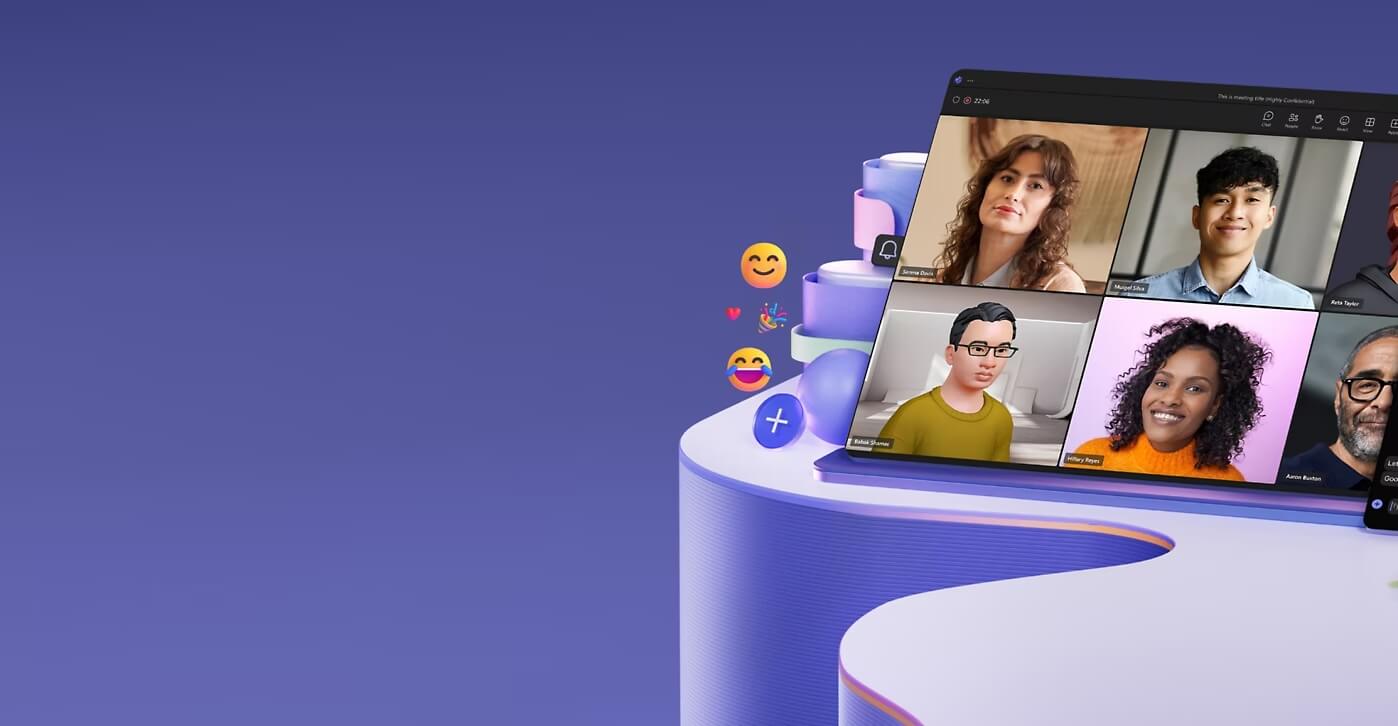
- Teams : ผู้ใช้หลายคนอาจจะรู้จักหรือใช้งานโปรแกรมประชุมงานออนไลน์นี้อยู่อย่างแน่นอน ซึ่งถ้าเป็นเวอร์ชั่นทั่วไปในโน๊ตบุ๊คหรือสมาร์ทโฟนจะมีเพียงฟังก์ชั่นการประชุมออนไลน์พร้อมเปิดกล้องเว็บแคมได้ แต่ถ้าใช้ใน Microsoft 365 จะมีฟังก์ชั่นสร้าง, แชร์และเก็บไฟล์เอาไว้แชร์กันในตัวแอปฯ ได้
- Microsoft Editor : โปรแกรมแก้คำให้ถูกต้องรวมถึงตัดประโยคให้กระชับยิ่งขึ้น แถมแนะนำคำน่าใช้เพิ่มได้ ติดตั้งเป็นส่วนเสริมใน Microsoft Edge หรือ Google Chrome และเรียกมาใช้งานเวลาเขียนอีเมล์และใช้กับทุกโปรแกรมในกลุ่มซอฟท์แวร์ 365 ได้อย่างรวดเร็ว
- Viva Engage (Yammer) : โปรแกรมประเภท Social network ในสถานที่ทำงาน ใช้แชร์ประกาศต่างๆ ในออฟฟิศ, เปิดโพสต์สร้างบทสนทนาพูดคุยระหว่างเพื่อนร่วมงานในหัวข้อต่างๆ ทั้งในและนอกแผนกของตัวเองรวมไปถึงเปิดการประชุมออนไลน์ภายในแพลตฟอร์มได้ทันที ด้านผู้บริหารและหัวหน้าแผนกก็กดดูการวิเคราะห์การใช้งานแพลตฟอร์มเพิ่มได้ด้วย ค่าบริการจะคิดเป็นรายปีแบ่งเป็น 2 ระดับ ได้แก่
- แพ็คเกจสื่อสารและชุมชนใน Microsoft Viva ค่าบริการ 2 ดอลลาร์/คน ราว 72 บาท ได้บริการ Viva Engage เชื่อมต่อสร้าง Social network ของพนักงาน, Viva Connections กระดานข่าวสารการสนทนาภายในองค์กร และ Viva Amplify ใช้ดูแลจัดการแคมเปญภายใน
- ชุดโปรแกรม Microsoft Viva ค่าบริการ 12 ดอลลาร์/คน ราว 437 บาท เพิ่มฟังก์ชั่น Viva Insights วิเคราะห์และเพิ่มประสิทธิภาพสวัสดิการของพนักงาน, Viva Glint เช็คความคิดเห็นของพนักงานภายในองค์กรอย่างใกล้ชิด, Viva Pulse แบบสำรวจที่ผู้บริหารและหัวหน้าแผนกสร้างขึ้นเพื่อให้คำแนะนำติชมทีมปฏิบัติการ, Viva Goals ส่วนเสริมสำหรับตั้งเป้าหมายให้ทีมและทำให้ผลงานเสร็จออกมาเป็นจริงในตัวเดียว และ Viva Learning ฟังก์ชั่นเปิดสื่อการเรียนรู้ภายในองค์กร
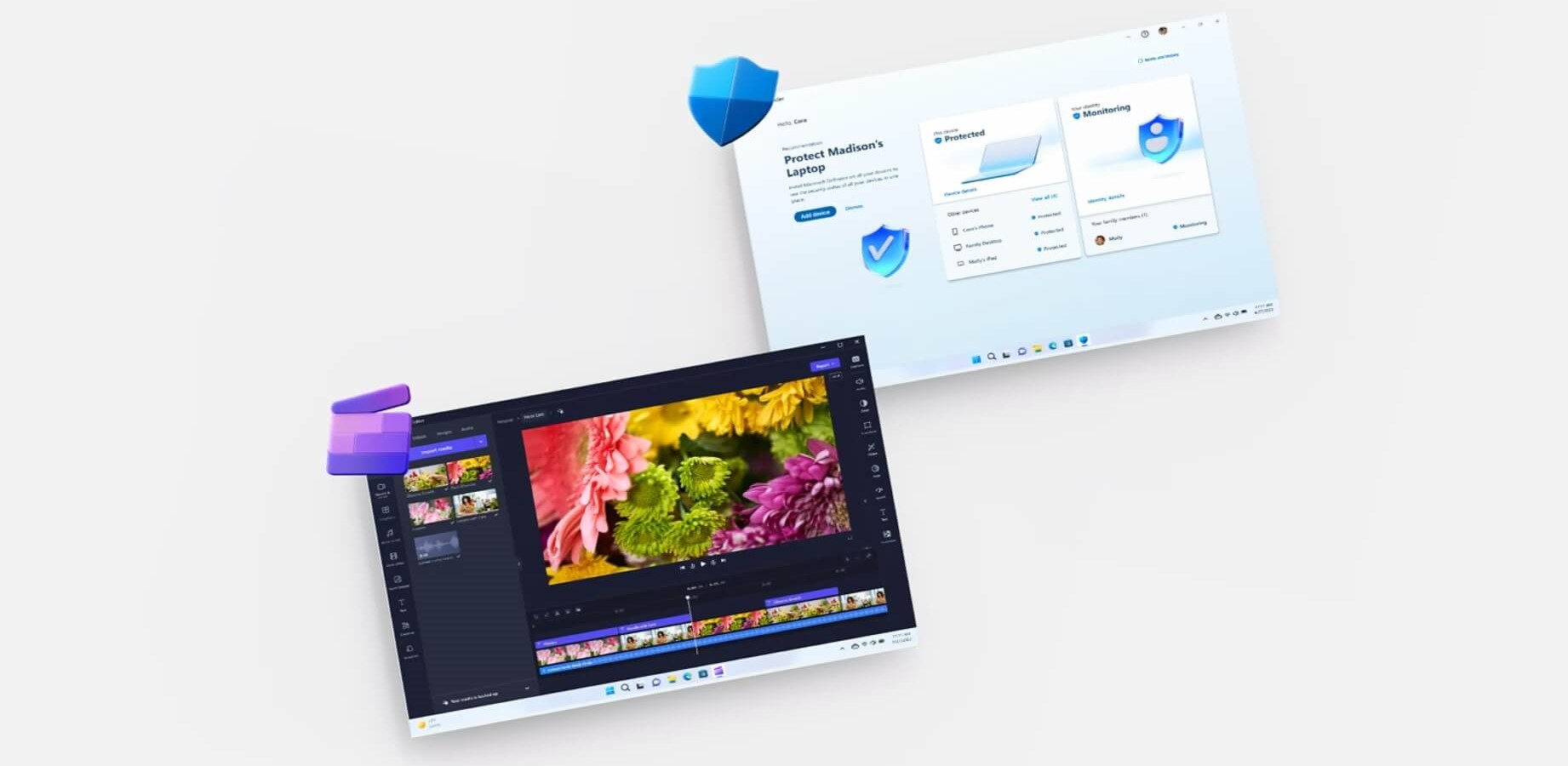
- Clipchamp : อดีตเป็นบริษัททำโปรแกรมตัดต่อวิดีโอจากผู้พัฒนาอิสระ แต่ทาง Microsoft เพิ่งซื้อกิจการเข้ามาอยู่ในเครือแล้วเพิ่มเข้าไปเป็นอีกฟังก์ชั่นในซอฟท์แวร์ชุดนี้ โดยจะมีติดตั้งมาในโน๊ตบุ๊คพร้อม Windows 11 อยู่แล้ว แต่ทาง Microsoft ได้เพิ่มฟังก์ชั่นอย่างการเติม Autocaptions เขียนคำบรรยายอัตโนมัติ, Text to speech อ่านประโยคและคำที่กำหนดได้ด้วย AI เคลมว่าได้เสียงเป็นธรรมชาติ, Resize Video ย่อขนาดไฟล์วิดีโอให้เล็กลงเพื่ออัปโหลดขึ้นแพลตฟอร์มต่างๆ ได้ดียิ่งขึ้นและถ้าใครอยากพากย์เสียงคลิปให้ดียิ่งขึ้น ก็มี Speaker coach อัดเสียงพูดของเราเข้ามาแล้วระบบจะวิเคราะห์พร้อมแนะนำวิธีการลงเสียงหนักเบาให้คู่สนทนาฟังได้ชัดเจนยิ่งขึ้น รวมทั้ง Auto compose ให้ Generative AI อย่าง Copilot ช่วยตัดต่อคลิปให้โดยอัตโนมัติ ตัดต่อเนื้อหาให้น่าดูยิ่งขึ้นแถมยังไม่มีลายน้ำติดมาในคลิป ปกติเวอร์ชั่นใช้ฟรีจะใช้งานได้เฉพาะฟังก์ชั่นตัดต่อทั่วไปได้แต่ส่วนเสริมร่วม Copilot จะรวมอยู่ในแพ็คเกจโปรแกรมแทน
- Copilot : Generative AI พัฒนาโดย Microsoft ที่เสริมเข้ามาในตัวระบบปฏิบัติการ Windows 11 แล้ว ยังเข้าไปเป็นส่วนเสริมให้โปรแกรมต่างๆ ในชุดโปรแกรมนี้ ใช้สร้างเนื้อหาต่างๆ ในซอฟท์แวร์ Word, Excel, PowerPoint, Teams, Outlook ฯลฯ ได้ ช่วยเพิ่มประสิทธิภาพการทำงานให้ดียิ่งขึ้น ถ้าต้องการใช้ร่วมกับเซ็ตโปรแกรมนี้จะมีค่าบริการเดือนละ 30 ดอลลาร์ หรือราว 1,100 บาท/เดือน แต่ก็ช่วยให้ทำงานได้เร็วยิ่งกว่าเดิมก็คุ้มค่า
Microsoft 365 ติดตั้งในระบบปฏิบัติการไหนได้บ้าง?
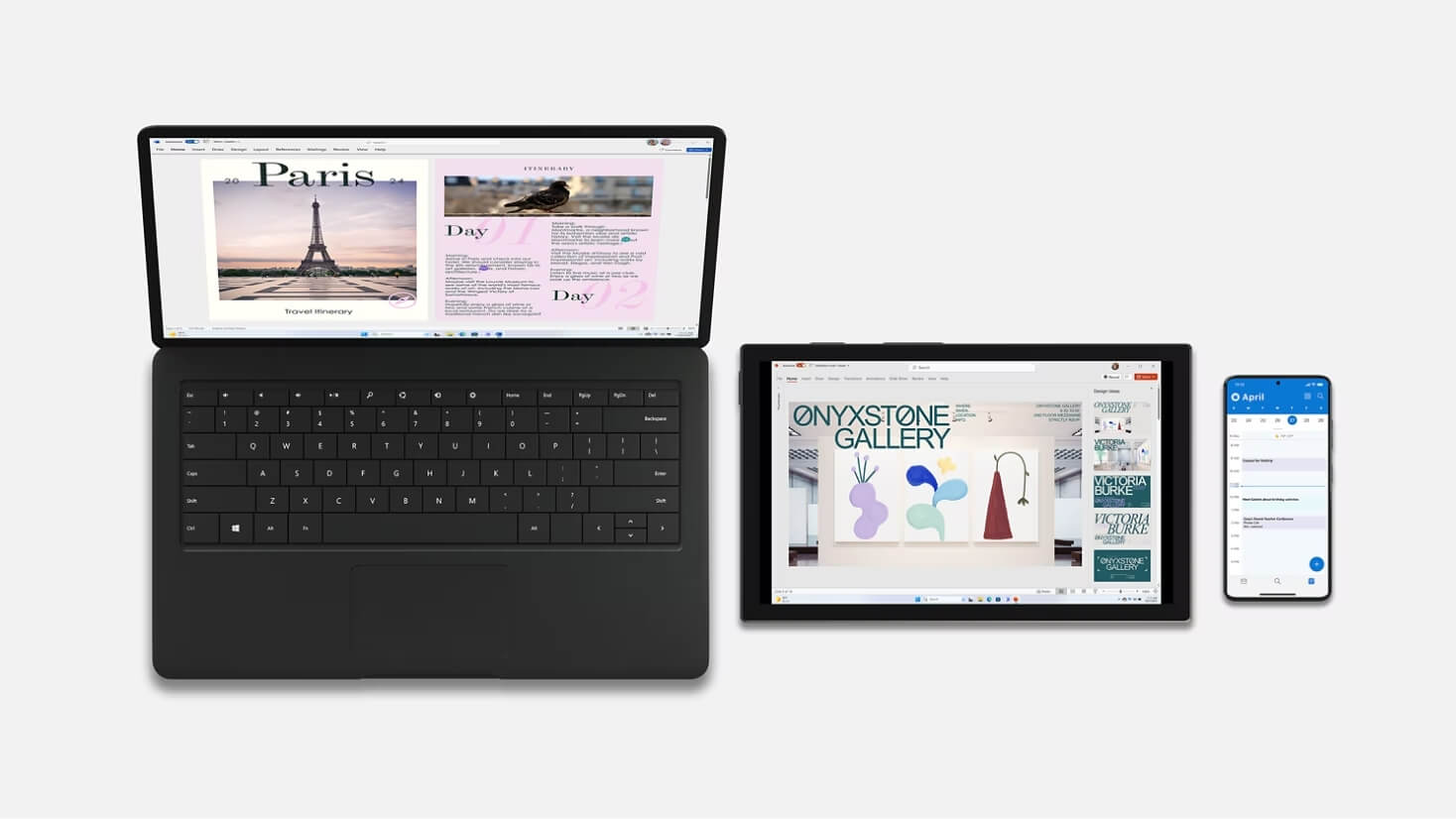
จุดแข็งของชุดโปรแกรม 365 คือ ตัวโปรแกรมรองรับระบบปฏิบัติการยอดนิยมในปัจจุบันทั้งหมดไม่ว่าจะเป็นพีซี, แท็บเล็ตรวมไปถึงสมาร์ทโฟนแถม Microsoft ก็ชูจุดแข็งว่าถ้าเราทำงานเอกสารค้างอยู่ในคอมเครื่องหลักแล้วจะไปทานข้าวหรือทำธุระใดๆ ไม่สะดวกหยิบคอมพิวเตอร์ขึ้นมา ถ้างานนั้นจะถูกแบ็คอัพขึ้น OneDrive Cloud แล้ว ก็เปิดแก้ไขในแอปฯ มือถือต่อได้ทันทีและใช้แท็บเล็ตพรีเซนต์งานต่อได้ รวมถึงยังแชร์ให้เพื่อนร่วมงานแก้ไขเอกสารร่วมกันได้เลย สำหรับสเปคและระบบปฏิบัติการที่รองรับมีดังนี้
| สเปคและระบบปฏิบัติการ | Windows PC | Mac | Android | iOS |
| CPU | แบบ 2 คอร์ ความเร็ว 1.6GHz ขึ้นไป | ซีพียู Intel ซีพียู Apple M Series ด้วย Rosetta | ARM-based Intel x86 | – |
| Graphics | รุ่นที่รองรับ DirectX 9 ขึ้นไป | – | Android เวอร์ชั่นล่าสุดนับย้อนหลัง 4 เวอร์ชั่น | – |
| Harddisk | 4GB | 10GB ขึ้นไป และ Harddisk format เป็น HFS+ | – | – |
| Memory | 2GB (32-bit) 4GB ขึ้นไป | 4GB ขึ้นไป | 1GB | – |
| Operating system | Windows 10 หรือ 11 | macOS เวอร์ชั่นล่าสุดนับย้อนหลัง 3 เวอร์ชั่น | – | iOS เวอร์ชั่นล่าสุด นับย้อนหลัง 2 เวอร์ชั่น |
| Display | 1280*768 พิกเซล | 1280*800 พิกเซล | – | – |
| .NET version | .NET 3.5 หรือ 4.6 หรือใหม่กว่า | – | – | – |
เทียบราคาระหว่าง Microsoft 365 และ Microsoft Office Home & Student 2021
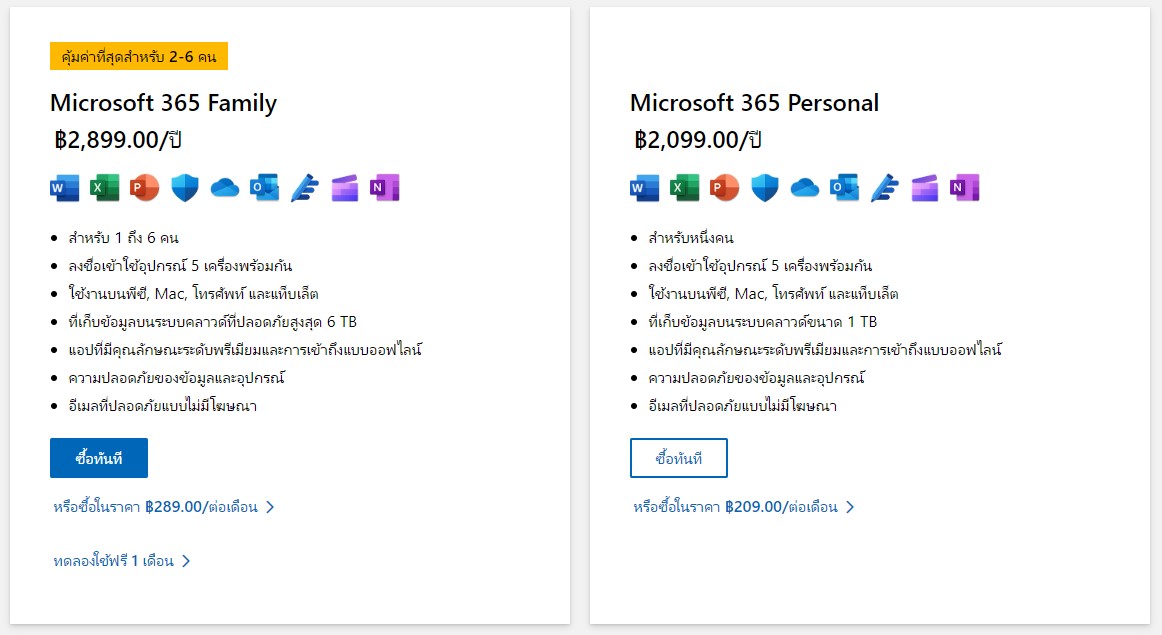
ก่อนว่าถึงราคา ต้องเท้าความถึงช่องทางซื้อซอฟท์แวร์แท้ถูกลิขสิทธิ์จาก Microsoft ก่อน ซึ่งปัจจุบันจะมีทั้งหน้าเว็บไซต์ Microsoft 365 สำหรับองค์กรที่ต้องการซื้อใช้งานกับคอมพิวเตอร์หลายๆ เครื่องพร้อมกันก็ติดต่อกับทางบริษัทโดยตรงได้เลย ถ้าเป็นช่องทาง Microsoft Shopee Mall หรือ Microsoft LazMall รวมไปถึงตัวแทนจำหน่ายอย่างเป็นทางการของ Microsoft อย่าง D-KAN, JIB, BaNANA จะเหมาะกับการซื้อใช้งาน 1~2 ชุด เพราะราคาโปรโมชั่นถูกกว่าแถมยังใช้โค้ดส่วนลดในโอกาสต่างๆ ได้
ชุดโปรแกรม 365 จะแยกเป็น 2 เวอร์ชั่น คือ Personal สำหรับใช้งานคนเดียวและ Family สามารถแบ่งใช้งานกับ User อื่นได้อีก 5 คน รวมเจ้าของเป็น 6 คน จะได้ฟีเจอร์ดังนี้
- รุ่น Personal ใช้งานได้ 1 คน แบบ Family จะใช้งานพร้อมกัน 1~6 คน
- ลงชื่อเข้าใช้อุปกรณ์ได้ 5 เครื่องพร้อมกัน โดยนับรวมทั้ง PC, สมาร์ทโฟนและแท็บเล็ต
- ได้พื้นที่เก็บข้อมูลใน OneDrive Cloud 1TB ใช้แบ็คอัพข้อมูลงานและพีซีได้
- เวอร์ชั่น Family จะได้ OneDrive Cloud 6TB แบ่งใช้งาน 1TB/ผู้ใช้
- ได้แอปฯ เวอร์ชั่น Premium ฟีเจอร์อัปเดตใหม่ล่าสุดเสมอ
- ได้ระบบรักษาความปลอดภัยข้อมูลและอุปกรณ์ใช้งาน (Windows Defender เวอร์ชั่นพิเศษ)
- ระบบคัดกรองอีเมล์แบบไร้โฆษณา
- เวอร์ชั่น Family ทดลองใช้งานได้ฟรี 1 เดือน
ปัจจุบันราคาเมื่อสั่งซื้อผ่านทางช่องทางต่างๆ ของ Microsoft จะมีราคารายปีดังนี้
- ชุดโปรแกรม 365 สั่งซื้อผ่านร้านค้า Shopee Mall : Personal ราคา 1,430 บาท Family 2,131 บาท
- ชุดโปรแกรม 365 สั่งซื้อผ่านร้านค้า Lazada Mall : Personal ราคา 1,450 บาท Family 1,930 บาท
- ชุดโปรแกรม 365 สั่งซื้อบนเว็บไซต์ Microsoft : Personal ราคา 2,099 บาท Family 2,899 บาท
จะเห็นว่าราคาของแต่ละเวอร์ชั่นจะมีความแตกต่างกันไปตามแพลตฟอร์มจัดจำหน่าย แต่ราคาก็อาจผันแปรได้ตามโปรโมชั่นแต่ละช่วงเวลาและถ้ามีการติดต่อซื้อในรูปแบบองค์กรอาจจะได้ราคาอีกระดับหนึ่งก็เป็นไปได้
กลับกันถ้าใครใช้งานแบบออฟไลน์เป็นหลักก็เหมาะกับ Microsoft Office Home & Student 2021 หรือถ้าใช้ในองค์กรธุรกิจก็จะมีเวอร์ชั่น Home & Business 2021 ให้เลือกซื้อไปติดตั้งใช้งานได้ แต่จะจำกัดให้ใช้งานอยู่ใน PC หรือ Mac เพียงเครื่องเดียวเท่านั้น ซึ่งทั้งสองเวอร์ชั่นจะมีรายละเอียดดังนี้
- ได้ชุดโปรแกรม Microsoft Word, Excel, PowerPoint 2021 เวอร์ชั่นคลาสสิค
- ติดตั้งในคอมพิวเตอร์ระบบปฏิบัติการ Windows 10, Windows 11, macOS ได้
- ใช้งาน Microsoft Teams เพื่อทำงานได้
- ได้สิทธิ์ติดต่อขอสนับสนุนจากผู้เชี่ยวชาญจาก Microsoft ได้
- เวอร์ชั่น Home & Student จะไม่อนุญาตให้ใช้งานเชิงพาณิชย์ ยกเว้น Home & Business
ราคาของ Microsoft Office Home & Student กับ Home & Business เมื่อสั่งซื้อผ่านช่องทางต่างๆ จะมีราคาต่างกันดังนี้
- Microsoft Office Home & Student 2021 สั่งซื้อผ่านร้านค้า Shopee Mall ราคา 3,900 บาท
- Microsoft Office Home & Student 2021 สั่งซื้อผ่านร้านค้า Lazada Mall ราคา 3,340 บาท
- Microsoft Office Home & Business 2021 สั่งซื้อผ่านร้านค้า Shopee Mall ราคา 7,690 บาท
- Microsoft Office Home & Student 2021 สั่งซื้อผ่านเว็บไซต์ Microsoft ราคา 4,299 บาท
- Microsoft Office Home & Business 2021 สั่งซื้อผ่านเว็บไซต์ Microsoft ราคา 10,999 บาท
เทียบ Microsoft 365 และ Microsoft Office Home & Student 2021 ต่างกันตรงไหนมาดู!
| เวอร์ชั่นและซอฟท์แวร์ | Microsoft 365 Personal | Microsoft 365 Family | Microsoft Office Home & Student 2021 | Microsoft Office Home & Business 2021 |
| ระบบปฏิบัติการ | Windows Mac iOS Android | Windows Mac iOS Android | Windows Mac | Windows Mac |
| User | 1 | 1~6 | 1 | 1 |
| Software | Word Excel PowerPoint OneNote OneDrive Outlook Microsoft Editor Microsoft Defender Viva Engage SharePoint Clipchamp Copilot | Word Excel PowerPoint OneNote OneDrive Outlook Microsoft Editor Microsoft Defender Viva Engage SharePoint Clipchamp Copilot | Word Classic Excel Classic PowerPoint Classic Outlook Classic Microsoft Teams | Word Classic Excel Classic PowerPoint Classic Outlook Classic Microsoft Teams |
| Cloud Storage | 1TB | 6TB (1TB ต่อคน) | – | – |
| Price | 1,430 | 1,930 | 3,340 | 7,690 |
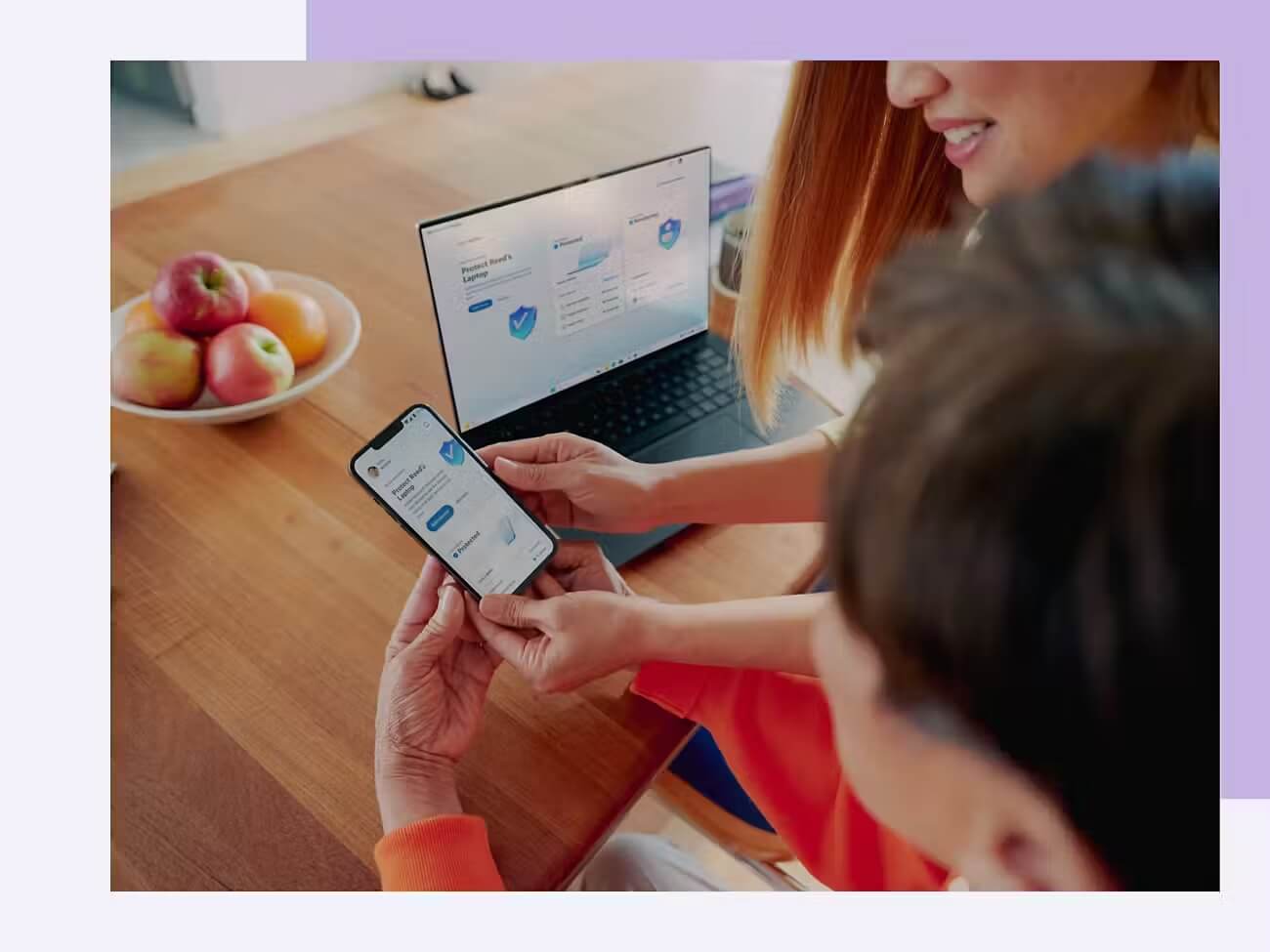
ไม่ว่าจะ Microsoft 365 หรือ Microsoft Office Home & Student 2021 จะเวอร์ชั่นไหนก็เป็นโปรแกรมทำงานเอกสารชั้นนำพร้อมฟีเจอร์ครบเครื่องในตัวที่ใช้งานกันเป็นสากลทั้งโลก ซึ่งทั้งสองแบบก็มีข้อดีของตัวเองทั้งนั้น ไม่ว่าจะแบบ Home & Student 2021 ก็ซื้อครั้งเดียวใช้งานได้ตลอดชีพไม่ต้องจ่ายค่าบริการรายปี แต่ถ้าประสานงานกับเพื่อนในออฟฟิศ จะลงทุนซื้อ Microsoft 365 มาแชร์ใช้งานกันก็เป็นตัวเลือกที่ดี แถมยังได้พื้นที่แบ็คอัพไฟล์ภาพและงานอีกคนละ 1TB เรียกว่าดีไปคนละแบบตอบโจทย์ไปคนละแนวทาง ถ้ารูปแบบการทำงานของเราเหมาะกับแบบไหนก็เลือกซื้อเวอร์ชั่นนั้นมาใช้งานได้เลย
Photo Credits : Microsoft, Office.com, Microsoft 365 Official Website
FAQ
1. แบ็คอัพข้อมูลขึ้น OneDrive Cloud อย่างไร?
ตอบ ผู้ใช้โน๊ตบุ๊คระบบปฏิบัติการ Windows สามารถแบ็คอัพไฟล์ขึ้น OneDrive ได้โดยเอาไฟล์ไปรวมไว้ในโฟลเดอร์ Documents, Music, Pictures และ Videos หรือทิ้งไว้บน Desktop แล้วระบบจะแบ็คอัพไฟล์ให้โดยอัตโนมัติ
2. หากใช้ MacBook แล้วจะแบ็คอัพไฟล์ขึ้น OneDrive ต้องทำอย่างไร?
ตอบ ผู้ใช้สามารถดาวน์โหลด OneDrive จาก App Store ของ iOS, macOS มาติดตั้งแล้วแบ็คอัพได้เลย
3. Clipchamp ต้องเสียเงินดาวน์โหลดหรือไม่ในเมื่ออยู่ในแพ็คเกจ Microsoft 365?
ตอบ Microsoft Clipchamp จะติดตั้งมาเป็นโปรแกรมประจำเครื่องอยู่แล้ว แต่จะใช้ได้แค่ฟังก์ชั่นตัดต่อวิดีโอพื้นฐานเท่านั้น ถ้าต้องการใช้ฟีเจอร์ร่วมกับ Copilot และอื่นๆ จะต้องใช้ร่วมกับชุดโปรแกรม 365
4. Microsoft Defender ในแพ็คเกจโปรแกรม 365 จะแตกต่างจากเวอร์ชั่นปกติอย่างไร?
ตอบ เวอร์ชั่น Premium จะเพิ่มระบบรักษาความปลอดภัย Endpoint security เข้ามาเพื่อความรัดกุมและป้องกันมัลแวร์ต่างๆ เจาะระบบเข้าคอมพิวเตอร์ได้ดีขึ้น
5. การสั่งซื้อโปรแกรมต่างๆ ของ Microsoft รวมถึงชุดโปรแกรม 365 ซื้อผ่านทางไหนดีสุด?
ตอบ หน้าเว็บไซต์ของทาง Microsoft, Microsoft Shopee Mall, Microsoft Lazada Mall หรือตัวแทนจำหน่ายสินค้าอย่างเป็นทางการ ได้แก่ JIB, BaNANA, D-KAN Online
บทความที่เกี่ยวข้อง